Mac లో స్ప్లిట్ వ్యూని ఎలా ఉపయోగించాలి (09.16.25)
స్ప్లిట్ స్క్రీన్ మోడ్ అనేది మీ స్క్రీన్ను రెండు విండోస్గా విభజిస్తుంది (ఒకే పరిమాణం అవసరం లేదు), ఇది రెండు వేర్వేరు విషయాలపై పని చేయడానికి లేదా ఒకే సమయంలో రెండు వేర్వేరు అనువర్తనాలను ఉపయోగించడానికి మిమ్మల్ని అనుమతిస్తుంది. మీరు బహుళ ప్రోగ్రామ్లు లేదా అనువర్తనాలు అవసరమయ్యే పరిశోధన ప్రాజెక్టులు లేదా పని పనులపై పనిచేస్తుంటే ఇది సౌకర్యంగా ఉంటుంది. శుభవార్త ఏమిటంటే, మాక్లో స్ప్లిట్ స్క్రీన్ చేయడం సూటిగా ఉంటుంది. ఈ వ్యాసం Mac లో స్ప్లిట్ వ్యూను ఎలా ఉపయోగించాలో మరియు స్ప్లిట్ స్క్రీన్తో మీరు చేయగలిగే పనులను మీకు చూపుతుంది.
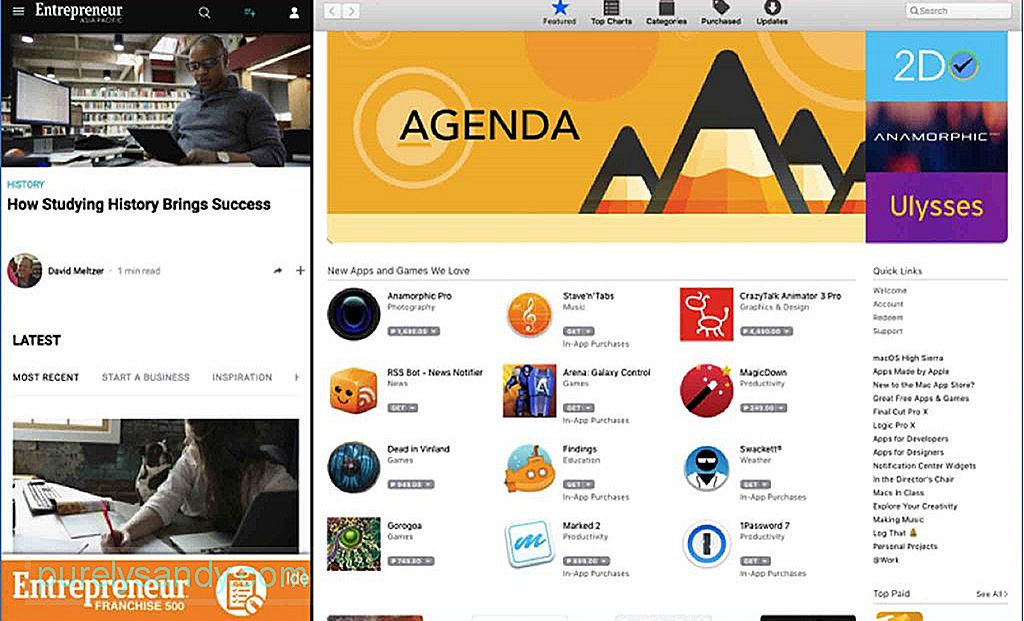
మాక్ స్ప్లిట్ స్క్రీన్ చేయగలిగేలా, మీరు మాకోస్ ఎల్ కాపిటన్ ను కనీసం ఇన్స్టాల్ చేసి ఉండాలి. అన్ని అనువర్తనాలు స్ప్లిట్ వ్యూతో పనిచేయకపోయినా మీరు గమనించాలి. మీరు ఈ ట్యుటోరియల్ చదివి మీ కోసం ప్రయత్నించిన తర్వాత మీకు అర్థం అవుతుంది. కొన్ని అనువర్తనాలు పూర్తి స్క్రీన్కు వెళతాయని మీరు గమనించవచ్చు మరియు మీరు ఏమి చేసినా విభజించడానికి నిరాకరిస్తారు. మైక్రోసాఫ్ట్ ఆఫీస్ అనువర్తనాలు వంటి మూడవ పార్టీ అనువర్తనాలకు ఇది సాధ్యమే. అయినప్పటికీ, చాలా ఆపిల్-ప్రాయోజిత అనువర్తనాలు మాక్ స్క్రీన్ స్ప్లిట్కు మద్దతు ఇస్తాయి. పక్కపక్కనే చూడటానికి. మాక్ స్ప్లిట్ స్క్రీన్ చేయలేనివి తప్ప మీరు ఏదైనా అనువర్తనం, బ్రౌజర్, పత్రాలు మొదలైనవి తెరవవచ్చు.
మీ Mac స్ప్లిట్ స్క్రీన్ ఖచ్చితంగా సగం మరియు ఒకటిన్నర ఉండవలసిన అవసరం లేదు. స్క్రీన్లో ఏ విండోకు మరింత ముఖ్యమైన వాటా లభిస్తుందో మీరు ఎంచుకోవచ్చు. మీరు చేయవలసింది ఏమిటంటే, రెండు కిటికీలను వేరుచేసే సన్నని నల్ల రేఖ కోసం చూసి, ఆ రేఖను పట్టుకోండి. మీరు ఎక్కువ స్క్రీన్ ఇవ్వాలనుకుంటున్న విండోను బట్టి పంక్తిని ఎడమ లేదా కుడి వైపుకు తరలించండి. మీరు ఇతర స్క్రీన్ వివరాలను చూడాలనుకుంటే లేదా మరింత సమాచారం చూడటానికి మీకు అదనపు స్థలం అవసరమైతే ఇది చాలా సులభం.
మీరు విండోస్ స్థానాన్ని మార్చాలనుకుంటే, ఎంచుకున్న విండోను క్లిక్ చేసి, వాటిలో ఒకదాన్ని పట్టుకుని, మరొక వైపుకు లాగండి. ప్రత్యేక విండో ఇటీవల ఖాళీగా ఉన్న విండోకు స్వయంచాలకంగా కదులుతుంది.
విండో పెద్దదిగా లేదా చిన్నదిగా కనిపిస్తే అది చక్కగా కనిపించేలా స్క్రీన్ రిజల్యూషన్ను సర్దుబాటు చేయండి. మీరు Mac స్క్రీన్ స్ప్లిట్ మోడ్ను వదిలివేయాలనుకుంటే, ఏదైనా విండోస్లోని గ్రీన్ బటన్ను క్లిక్ చేయండి. మీరు Mac స్ప్లిట్ స్క్రీన్ను ప్రారంభించడానికి ముందు ఇది విండోస్ని వాటి అసలు పరిమాణం మరియు స్థానానికి తిరిగి ఇస్తుంది.
స్ప్లిట్ స్క్రీన్తో మీరు చేయగలిగేవి చాలా ఉన్నాయి. ఉదాహరణకు, పరిశోధనా ప్రయోజనాల కోసం స్క్రీన్ యొక్క మిగిలిన భాగంలో సఫారి తెరిచినప్పుడు మీరు డాక్యుమెంట్ విండోను తెరవవచ్చు. లేదా, మీరు అదే సమయంలో ఫైండర్ తెరిచినప్పుడు మరొక వైపు ఒక చిత్రాన్ని తెరవవచ్చు.
మాక్ స్ప్లిట్ స్క్రీన్ మీ కంప్యూటర్లో కొంచెం పన్ను విధించవచ్చు, ప్రత్యేకించి మీకు రెండు విండోస్ కంటే ఎక్కువ తెరిచి ఉంటే మరియు మీకు తగినంత నిల్వ మరియు RAM స్థలం లేకపోతే. మీకు సున్నితమైన స్ప్లిట్ వ్యూ అనుభవం ఉందని నిర్ధారించుకోవడానికి, అవుట్బైట్ మాక్రైపర్తో మీ Mac పనితీరును పెంచండి. ఈ అనువర్తనం మీ కంప్యూటర్ను జంక్ ఫైల్ల కోసం స్కాన్ చేస్తుంది మరియు మీ Mac పనితీరును ప్రభావితం చేసే సమస్యలను గుర్తించేటప్పుడు వాటిని తొలగిస్తుంది.
YouTube వీడియో: Mac లో స్ప్లిట్ వ్యూని ఎలా ఉపయోగించాలి
09, 2025

